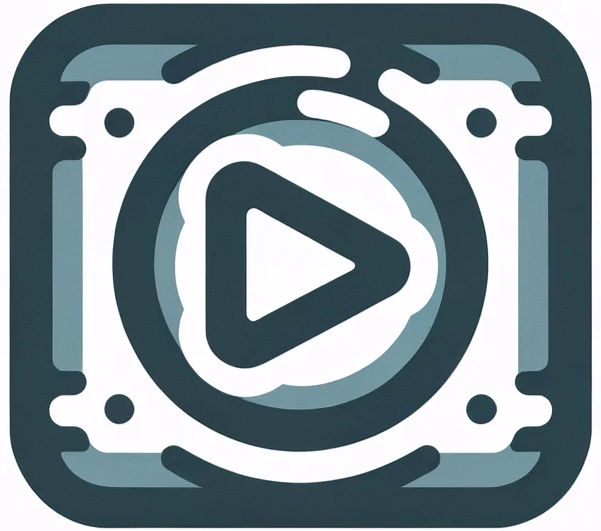Comment optimiser les réglages de OBS Studio pour streamer ?

Dans l’univers compétitif du streaming, la qualité de la production peut faire toute la différence entre attirer une audience fidèle et se perdre dans la masse. OBS Studio, acronyme de Open Broadcaster Software, s’est imposé comme l’outil de prédilection pour les streamers sur Twitch, YouTube, et Kick, grâce à sa flexibilité, sa puissance et son prix imbattable : gratuit.
Cependant, malgré sa popularité, de nombreux utilisateurs peinent à exploiter pleinement son potentiel, souvent en raison de réglages qui peuvent nuire à la qualité du stream et à l’expérience des viewers.
Optimiser les réglages d’OBS Studio n’est pas seulement une question de préférence personnelle : c’est une nécessité technique pour garantir une diffusion fluide, une qualité visuelle et sonore impeccable et une utilisation efficiente des ressources de votre système. Que vous soyez un streamer expérimenté cherchant à peaufiner votre production ou un débutant souhaitant mettre toutes les chances de votre côté, cet article est conçu pour vous guider à travers les étapes cruciales de l’optimisation d’OBS Studio. Des configurations de base aux ajustements avancés, nous allons couvrir tout ce dont vous avez besoin pour améliorer la qualité et la stabilité de vos streams.
Pourquoi optimiser OBS Studio ?
Optimiser OBS Studio est crucial pour plusieurs raisons, chacune contribuant à améliorer significativement l’expérience de streaming pour le créateur de contenu et son audience. Premièrement, une configuration adéquate d’OBS Studio permet d’assurer une diffusion fluide et stable, minimisant les interruptions qui pourraient frustrer les spectateurs et vous faire perdre des abonnés. En ajustant les paramètres vidéo et audio selon les capacités de votre système et votre connexion Internet, vous pouvez éviter les problèmes courants tels que le lag, le buffering ou la perte de qualité visuelle.
Deuxièmement, la qualité de votre contenu s’en trouve grandement améliorée. En optimisant la résolution, le bitrate, et les réglages d’encodage, vous pouvez produire une image claire et nette ainsi qu’un son de haute qualité, rendant votre stream plus professionnel et agréable à regarder. Cela est particulièrement important dans un environnement compétitif où la qualité de la production peut vous distinguer des milliers d’autres streamers.
Enfin, optimiser OBS Studio vous aide à utiliser de manière plus efficace les ressources de votre système, garantissant que votre ordinateur reste performant et réactif pendant vos streams. Cela signifie moins de surcharge du CPU, une meilleure répartition de la charge de travail, et ultimement, une expérience de streaming plus fiable et sans stress pour vous. En somme, prendre le temps d’optimiser OBS Studio est un investissement dans la qualité de votre contenu et la satisfaction de votre audience.
Configuration de base d’OBS Studio
Avant de plonger dans les complexités des réglages avancés, il est crucial de maîtriser la configuration de base d’OBS Studio. Pour les nouveaux utilisateurs, la première étape consiste à télécharger et installer OBS Studio depuis son site officiel, en veillant à choisir la version correspondant à votre système d’exploitation. Une fois l’installation terminée, OBS vous propose un assistant de configuration automatique : une option précieuse pour ceux qui découvrent le logiciel. Cet assistant vous aide à définir les paramètres initiaux essentiels, tels que la résolution de la vidéo, le bitrate et la plateforme de streaming.
Bien que ces réglages proposés par défaut fournissent un point de départ solide, une compréhension approfondie de chaque option vous permettra d’ajuster et d’optimiser votre flux pour correspondre exactement à vos besoins. La fenêtre principale d’OBS Studio offre un aperçu en temps réel de votre flux, ainsi que l’accès aux scènes, aux sources et aux transitions (des outils puissants pour personnaliser votre contenu). Se familiariser avec cette interface et comprendre le rôle de chaque fonction est fondamental pour exploiter pleinement le potentiel d’OBS Studio dans la création de contenus de streaming captivants et professionnels.
Optimisation des paramètres vidéo
L’optimisation des paramètres vidéo dans OBS Studio est cruciale pour garantir une qualité de diffusion qui capte l’attention de votre audience tout en restant fluide et agréable à regarder. Commencez par ajuster la résolution de base (la résolution de votre écran ou de votre jeu) et la résolution de sortie (la résolution dans laquelle votre flux sera diffusé). Un bon équilibre entre ces deux résolutions peut réduire la charge sur votre CPU sans sacrifier la qualité visuelle de votre stream. La résolution 1920×1080 (1080p) est standard pour un contenu HD, mais réduire la résolution de sortie à 1280×720 (720p) peut améliorer la fluidité du flux sur des connexions Internet moins rapides.
Le taux de rafraîchissement, ou FPS (frames per second), influence également la fluidité de votre vidéo. Un taux de 60 FPS est idéal pour les contenus dynamiques comme les jeux vidéo, tandis que 30 FPS peuvent suffire pour des contenus plus statiques ou des discussions.
Le bitrate vidéo joue aussi un rôle essentiel dans la qualité de votre flux. Un bitrate plus élevé signifie une meilleure qualité d’image, mais nécessite une bande passante plus importante. OBS Studio recommande un bitrate de 6000 kbps pour le 1080p à 60 FPS, mais ajuster cette valeur en fonction de votre vitesse d’upload Internet garantira une expérience de visionnement sans tampon pour vos spectateurs.
Enfin, choisir le bon encodeur (x264 pour l’utilisation CPU ou NVENC pour les cartes NVIDIA) peut grandement affecter la performance de votre flux. Tester différents réglages et observer l’impact sur la qualité et la fluidité de votre diffusion vous aidera à trouver la configuration optimale pour votre contenu.
Optimisation des paramètres audio
L’optimisation des paramètres audio dans OBS Studio est tout aussi importante que la vidéo pour assurer une expérience de streaming de haute qualité. Une bonne gestion de l’audio garantit que votre voix est claire et que tous les sons de jeu ou de fond sont bien équilibrés, sans éclipser votre communication avec l’audience. Commencez par sélectionner le bon dispositif de capture audio dans les paramètres audio d’OBS Studio, que ce soit votre microphone ou un mélangeur externe. Il est conseillé de régler le taux d’échantillonnage à 44.1 kHz ou 48 kHz, ce qui est suffisant pour une diffusion de qualité tout en étant largement accepté par les plateformes de streaming.
La gestion des niveaux audio est cruciale : veillez à ce que votre microphone soit suffisamment amplifié pour être entendu clairement, sans toutefois dépasser le seuil de distorsion. Utiliser les filtres audio intégrés d’OBS, comme la suppression de bruit, le compresseur, et le limiteur, peut aider à améliorer la qualité de votre voix en réduisant les bruits de fond indésirables et en évitant les pics de volume soudains.
Enfin, la création de plusieurs pistes audio vous offre une flexibilité lors de l’édition post-stream, vous permettant de séparer les différents éléments audio (microphone, jeu, musique de fond) pour un mixage et une correction plus fins. Tester et ajuster ces paramètres vous aidera à trouver le mixage parfait pour votre contenu.
Réglages avancés : scènes et transitions
La maîtrise des scènes et des transitions dans OBS Studio élève votre streaming à un niveau professionnel, en offrant une présentation visuelle dynamique et captivante. Les scènes vous permettent de préparer différents arrangements visuels – que ce soit pour l’affichage de votre gameplay, une caméra en gros plan sur vous, ou un écran de pause – chacun pouvant inclure divers éléments comme des sources vidéo, des images, des textes et des effets audio. La clé est de créer des scènes qui correspondent aux différentes phases de votre stream, permettant une transition fluide et engageante entre les segments de contenu.
Les transitions, quant à elles, déterminent comment OBS Studio bascule d’une scène à l’autre. Au-delà de la transition Fade classique, OBS offre une variété d’options telles que Cut, Swipe, Slide, et même des transitions Stinger personnalisées, où vous pouvez intégrer votre propre clip vidéo ou animation. Ces transitions personnalisées peuvent grandement améliorer l’esthétique de votre stream, ajoutant une touche de professionnalisme et reflétant votre identité de marque.
Expérimenter avec les scènes et les transitions, et les peaufiner en fonction des retours de votre audience, peut transformer l’expérience de visionnement, rendant votre contenu non seulement agréable à regarder, mais aussi mémorable. Une planification et une répétition préalables vous aideront à naviguer sans effort entre vos scènes, assurant une production de stream de haute qualité et sans accroc. De plus, il est important de penser à ajouter un stream deck à son setup, de façon à pouvoir basculer d’une scène à l’autre en un seul geste.
Utilisation des plugins et intégrations
L’exploitation des plugins et intégrations dans OBS Studio ouvre un monde de possibilités pour enrichir et personnaliser votre contenu de streaming. Ces outils supplémentaires peuvent significativement améliorer l’interactivité et l’esthétique de votre flux, rendant vos diffusions plus captivantes pour l’audience. Par exemple, des plugins tels que OBS WebSocket permettent une intégration avancée avec des logiciels tiers et des applications mobiles pour contrôler OBS à distance, offrant une flexibilité inégalée dans la gestion de votre stream. D’autres, comme StreamFX, ajoutent une variété d’effets visuels et de transitions, donnant à vos streams un aspect plus professionnel et dynamique.
Les intégrations avec des plateformes de streaming populaires comme Twitch, YouTube, ou Kick simplifient également la gestion des interactions en direct, telles que l’affichage des notifications pour les nouveaux abonnés ou les donations, directement dans votre flux. Utiliser le plugin Twitch Chat pour OBS, par exemple, vous permet d’intégrer le chat de Twitch dans votre scène, facilitant l’interaction avec votre communauté en temps réel.
L’ajout de ces plugins et intégrations nécessite une installation et une configuration initiales, mais l’effort en vaut la peine. Ils transforment OBS Studio d’une simple plateforme de diffusion en un puissant outil de production, vous permettant de créer des expériences uniques et mémorables pour votre audience.
Suivi des performances et dépannage
Le suivi des performances et le dépannage sont des aspects essentiels pour maintenir la qualité de votre stream à son niveau optimal. OBS Studio offre des outils intégrés pour surveiller la santé de votre diffusion en temps réel, comme l’indicateur de l’état du streaming et les statistiques avancées, qui fournissent des informations précieuses sur le bitrate, les pertes de frames, ou encore la stabilité de la connexion. Être attentif à ces indicateurs peut vous aider à identifier et à résoudre rapidement les problèmes, tels que les saccades ou les retards, avant qu’ils n’affectent l’expérience de votre audience.
En cas de problèmes techniques, le journal des événements d’OBS est un excellent point de départ pour le dépannage. Il enregistre les détails des sessions de streaming, y compris les erreurs et les avertissements, ce qui vous permet d’isoler la cause des problèmes rencontrés. De plus, la communauté OBS est une ressource inestimable ; les forums et les groupes de discussion regorgent de conseils, de solutions aux problèmes courants et de guides d’optimisation partagés par des utilisateurs expérimentés.
Investir du temps dans le suivi des performances de votre stream et dans le dépannage proactif avec les outils fournis par OBS Studio garantit une diffusion fluide et professionnelle, renforçant ainsi la satisfaction de votre audience et votre propre tranquillité d’esprit en tant que créateur de contenu.
Ce qu’il faut retenir
L’optimisation d’OBS Studio est une étape essentielle pour tout créateur de contenu souhaitant offrir la meilleure expérience de streaming possible. À travers une configuration soignée des paramètres vidéo et audio, l’utilisation judicieuse des scènes et transitions, ainsi que l’exploitation des plugins et intégrations, OBS Studio devient un outil puissant capable de transformer votre contenu et d’engager votre audience.
N’oubliez pas que chaque élément de votre configuration peut avoir un impact significatif sur la qualité finale de votre stream. Nous vous encourageons donc à expérimenter avec les différents réglages, à surveiller les performances de vos diffusions, et à être prêt à résoudre les problèmes qui pourraient survenir. Trouver la configuration idéale peut nécessiter du temps et des ajustements, mais le résultat en vaut la peine. Plongez dans les possibilités qu’offre OBS Studio et débloquez le plein potentiel de votre contenu de streaming.